«1C: Управление холдингом» является ключевым инструментом для эффективной автоматизации учета, планирования и контроля деятельности крупных компаний. В «1С: Управление холдингом» подсистема бюджетирования является важным и эффективным инструментом. С помощью данной подсистемы можно эффективно автоматизировать многие процессы компании: финансовое планирование и лимитирование, распределение ответственности, импорт данных, анализ деятельности компании (план-фактный анализ, факторный анализ).
Можно выделить следующие ключевые инструменты подсистемы бюджетирования в «1С: Управление холдингом»:
-
Финансовое планирование
-
настройка бюджетной модели
-
ввод, импорт и консолидация бюджетов
-
комментирование и согласование
-
многосценарное планирование
-
-
Распределение ответственности и лимитирование полномочий
-
настройка и контроль регламента
-
запись и контроль лимитов
-
-
Мониторинг, анализ и контроль
-
контроль лимитов
-
загрузка фактических данных, расшифровка данных
-
средства мониторинга и анализа данных
-
Финансовое планирование
Рассмотрим один из инструментов бюджетирования – финансовое планирование. Для примера возьмем стандартную бюджетную модель, которая состоит из следующих уровней:
-
Первичные бюджеты: содержат вспомогательную информацию. Как правило, заполняются либо с помощью ручного ввода, либо с помощью импорта данных, либо автоматически загружаются по данным документов планирования потребностей или планам продаж
-
Производные бюджеты: формируются на основании данных из первичных бюджетов. Предназначены для планирования доходов и расходов по основной и прочей деятельности компании
-
Мастер-бюджеты: формируются на основании производных бюджетов. Содержат в себе комплексную информацию о результатах деятельности компании
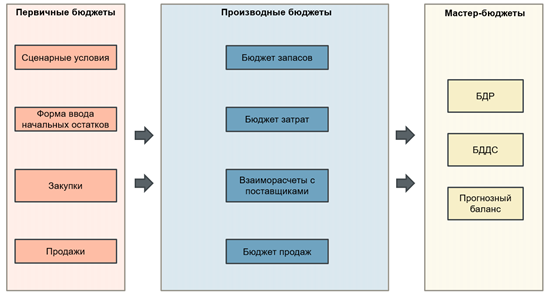
Настройка бюджетов в «1С: Управление холдингом» производится через инструмент – виды отчетов. Вид отчета является классификатором бюджетных форм и основой для разработки модели настраиваемой отчетности. Другими словами, с помощью данного инструмента настраивается структура бюджетной формы (строки и колонки), аналитические раскрытия показателей, формулы для заполнения (при необходимости).

Показатели видов отчетов могут заполняться следующими способами:
-
Ручной ввод
-
Автоматическое формирование данных:
-
данные из других видов отчетов
-
данные из регистров накопления / бухгалтерии / сведений текущей информационной базы
-
данные из регистров накопления / бухгалтерии / сведений внешней информационной базы
-
Для того чтобы пользователь мог работать в бюджетной форме, необходимо настроить бланки отчетов. Бланк отчета – вариант отображения структуры вида отчета, т.е. инструмент, который определяет особенности представления и работы с видом отчета. В системе настраиваются следующие бланки: многопериодный бланк, сводная таблица.
После настройки вида отчета и бланков отчетов пользователь на выходе получает готовую бюджетную форму, формирование по которой частично или полностью автоматизировано.
Перед тем как пользователь сможет работать в системе с бюджетными формами необходимо заполнить нормативно-справочную информацию (НСИ).
Ввод / актуализация НСИ
Каждый показатель бюджетной формы имеет аналитическое раскрытие:
-
Ключевые аналитики: являются обязательными, заполняются при формировании бюджетной формы в системе
-
период
-
сценарий
-
валюта
-
организационная единица
-
проект
-
-
Произвольные аналитики: являются необязательными. Указываются в момент настройки бюджетной формы в видах отчетов (≤ 6 аналитик)
Для ввода / актуализации НСИ пользователю необходимо открыть нужный справочник и ввести новые данные и / или актуализировать существующие. На примере справочника «Сценарии»:
-
При необходимости создать новый элемент пользователь нажимает на кнопку «Создать», заполняет ключевые реквизиты элемента справочника. Для сохранения нового элемента необходимо нажать на кнопки «Записать» и / или «Записать и закрыть»:
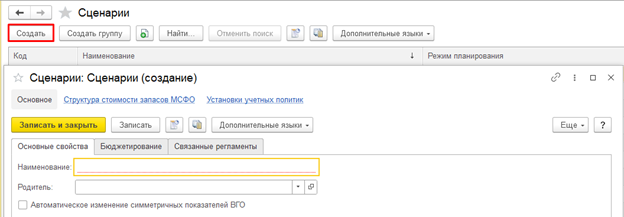
-
При необходимости скорректировать существующий элемент справочника пользователь открывает нужный элемент и вводит необходимые изменения. Для сохранения изменений необходимо нажать на кнопки «Записать» и / или «Записать и закрыть»
После заполнения / корректировки необходимых справочников пользователю необходимо создать /скорректировать «Регламент подготовки отчетности». Данный справочник определяет порядок заполнения отчетных форм, организационные единицы, участвующие в процессе подготовки отчетности, а также полномочия пользователей.
Настройка бюджетного процесса
При настройке бюджетного процесса настраиваются этапы процесса, которые определяют порядок заполнения отчетных форм.
При настройке каждого этапа указывается следующая информация:
-
Формируемые документы: список бюджетных форм, которые должны формироваться на данном этапе
-
Организационные единицы этапа: список организаций, по которым должны быть созданы документы на данном этапе
-
Настройки регламента: задаются правила заполнения документов и матрица полномочий
Правила заполнения документов:
Правила заполнения документов заполняются в отношении указанных документов и организаций на каждом этапе бюджетного процесса. Можно настроить отдельные правила по указанному документу для каждой организации, либо можно настроить универсальные правила, которые будут распространятся на все организации по указанному документу.
При настройке правил заполнения документов необходимо заполнить следующую информацию:
-
Бланк для отображения данных
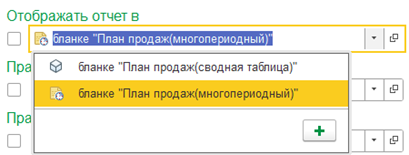
-
Правило расчета, по которому необходимо производить расчет данных на данном этапе. Правила расчета могут отличаться для каждой организации, либо для типа организации (консолидируемая, консолидирующая)
-
Правило проверки
-
Способ формирования отчета, по которому необходимо формировать отчет на данном этапе. Способы формирования могут отличаться для каждой бюджетной формы, либо для типа организации, по которому формируется выбранная бюджетная форма на данном этапе
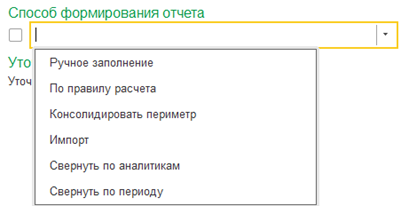
Матрица полномочий:
В матрице полномочий распределяется ответственность пользователей за подготовку отчетности и за согласование различных объектов:
-
Колонка «Исполнение»: определяется пользователь/роль исполнителя, который ответственный за заполнение бюджетной формы
-
Колонка «Согласование»: определяется пользователь/роль/маршрут универсального процесса, которым будет выполняться согласование бюджетной формы

Обращаем ваше внимание, что если бюджетная форма согласуется через маршрут универсального процесса, то маршрут можно настроить индивидуальный для каждой бюджетной формы. Настройка маршрутов согласования является гибким инструментом, т.е. можно настроить параллельный, последовательный маршруты, а также настроить переходы по условиям:

После настройки регламента необходимо создать документ «Управление отчетным периодом», который задает возможность составления отчетности для какой-либо комбинации сценария, периода и периодичности. Также в документе «Управление отчетным периодом» необходимо указать регламент подготовки отчетности.
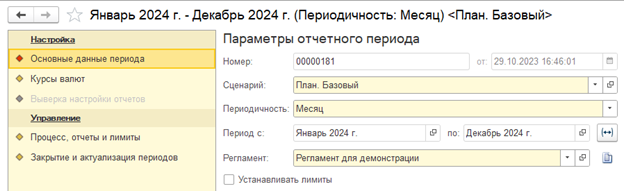
В документе можно осуществлять запуск бюджетного процесса и управлять им. После запуска процесса подготовки отчетности система автоматически проходит по настроенным этапам и формирует бюджетные формы.
Ввод данных в бюджетную форму
С помощью настроенных бланков осуществляется ввод данных в бюджетную форму. Как говорилось выше, в системе формируются следующие виды бланков отчетов:
-
многопериодный бланк
-
сводная таблица
Ввод данных можно осуществлять через каждый бланк отчета.
Рассмотрим многопериодный бланк:
Многопериодный бланк – вариант отображения структуры вида отчета, который имеет следующие особенности:
-
фиксированная структура
-
возможность настройки и оформления каждой отдельной ячейки
Для внесения данных в многопериодный бланк необходимо включить режим редактирования:

Ввод данных можно осуществлять следующими способами:
-
Отдельно в каждый показатель вида отчета:
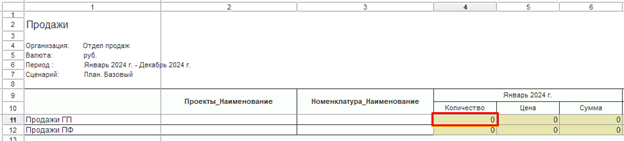
Для этого необходимо выбрать нужный показатель и через двойной щелчок левой кнопки мыши открыть окно «Раскрытие показателей».
В открывшемся окне осуществлять выбор конкретных значений аналитик (при наличии аналитик у показателя отчета) и ввод данных в выбранный показатель. Обращаем ваше внимание, что ввод данных осуществляется в определенный показатель, т.е. данные заполнятся на пересечении выбранной строки, выбранной колонки и выбранного периода.

-
В каждый показатель выбранной строки:
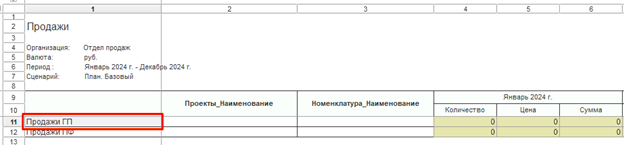
Для этого необходимо выбрать нужную строку отчета и через двойной щелчок левой кнопки мыши открыть окно «Раскрытие показателей»
В открывшемся окне осуществлять выбор конкретных значений аналитик (при наличии аналитик у показателя отчета) и ввод данных в показатели выбранной строки отчета. Желтые ячейки доступны для ручного ввода и редактирования, зеленые ячейки недоступны для редактирования, т.к. рассчитываются автоматически (для них настроены формулы в виде отчета). При необходимости в окне «Раскрытие показателей» можно ввести данные за весь период отчета.

В многопериодном бланке есть некоторые инструменты для облегчения ввода данных:
-
Введенные данные можно скопировать вправо по строке:

-
Введенные данные можно скопировать вниз по колонке:

-
Введенные данные можно изменить на значение или процент:
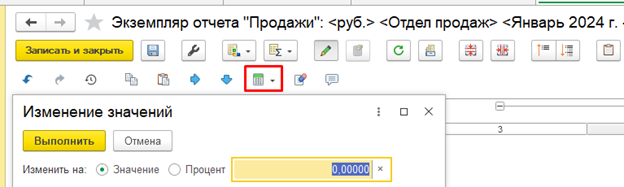
-
Введенные данные можно индексировать по сценарию:
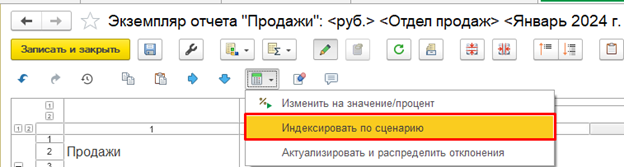
Рассмотрим бланк сводной таблицы:
Сводная таблица – вариант отображения структуры вида отчета, который имеет следующие особенности:
-
Гибкий инструмент для работы с данными, а именно:
-
существует возможность редактировать состав строк и колонок
-
существует возможность редактировать расположение группировок
-
существует возможность редактировать настройки отображения периодов
-
существует возможность настраивать дополнительные отборы
-
-
Возможность ввода и анализа данных в одном интерфейсе
Ввод данных можно осуществлять следующими способами:
-
Отдельно в каждый показатель вида отчета:
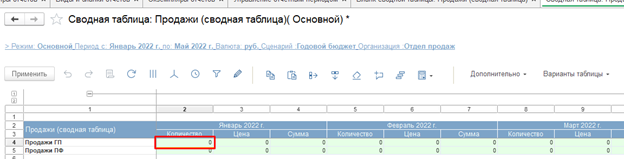
Для этого необходимо выбрать нужный показатель и через двойной щелчок левой кнопки мыши открыть окно «Раскрытие показателей».
В открывшемся окне осуществлять выбор конкретных значений аналитик (при наличии аналитик у показателя отчета) и ввод данных в выбранный показатель. Обращаем ваше внимание, что ввод данных осуществляется в определенный показатель, т.е. данные заполнятся на пересечении выбранной строки, выбранной колонки и выбранного периода.

-
В каждый показатель выбранной строки:
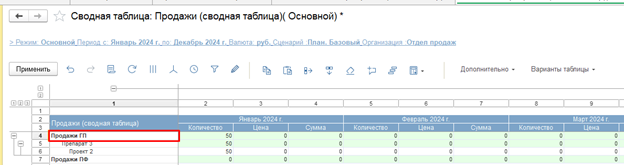
Для этого необходимо выбрать нужную строку отчета и через двойной щелчок левой кнопки мыши открыть окно «Раскрытие показателей»
В открывшемся окне осуществлять выбор конкретных значений аналитик (при наличии аналитик у показателя отчета) и ввод данных в показатели выбранной строки отчета. Желтые ячейки доступны для ручного ввода и редактирования, зеленые ячейки недоступны для редактирования, т. к. рассчитываются автоматически (для них настроены формулы в виде отчета). При необходимости в окне «Раскрытие показателей» можно ввести данные за весь период отчета.

В сводной таблице также есть некоторые инструменты для облегчения ввода данных:
-
Введенные данные можно скопировать вправо по строке:

-
Введенные данные можно скопировать вниз по колонке:

-
Введенные данные можно изменить на значение или процент:

-
Введенные данные можно индексировать по сценарию:
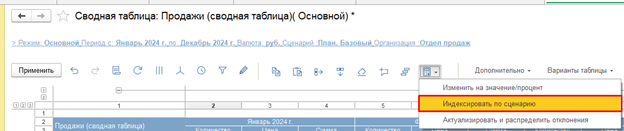
Импорт данных в бюджетную форму
Часто бюджетные формы, которые предполагают ручной ввод данных в показатели, содержат большой объем информации, поэтому в «1С: Управление холдингом» можно осуществлять импорт данных из Excel.
Рассмотрим основные варианты импорта данных в бюджетную форму:
-
Ручной импорт данных: осуществляется пользователем самостоятельно отдельно в каждую бюджетную форму.
Перед этим необходимо создать многопериодный бланк, у которого назначение будет «Для импорта и отображения»

После этого бланк выгружается в Excel, где заполняется необходимыми данными. В Excel необходимо внести данные по показателям, которые предполагают заполнение через ручной ввод данных. Показатели, которые предполагают автоматический расчет, заполнять в файле не обязательно, т.к. система их рассчитает автоматически.
Для заполнения данных в бюджетную форму необходимо нажать «Заполнить» -> «Прочие» -> перейти на вкладку «Импорт из файла» -> в поле «Путь к файлу» выбрать нужный файл, в который ранее были внесены данные ->, в поле «Бланк импорта» выбрать бланк с назначением «Для импорта и отображения» -> «Заполнить отчет».

-
Автоматический импорт данных: в системе существует возможность настроить обращение к внешней информационной базе (ВИБ). В терминах «1С: Управление холдингом» любой внешний источник данных, к которому осуществляется прямое подключение, называется внешней информационной базой.
Для настройки внешнего подключения к Excel необходимо создать внешнюю информационную базу с типом внешнего источника «Файлы Microsoft Excel»

В поле «Базовый каталог» необходимо указать папку, в которой будут располагаться файлы для импорта данных. Далее необходимо определить структуру имени файла, т.е. как должна строиться иерархия папок в базовом каталоге, чтобы система корректно загружала данные в бюджетные формы.
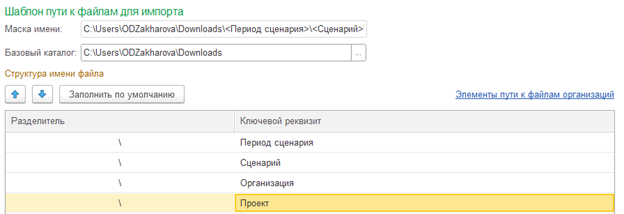
По переходу «Элементы пути к файлам организаций» указываются сопоставления между именем папки и конкретным объектом системы.
В видах отчетах, в которые планируется загружать данные через импорт из ВИБ, необходимо создать правило расчета, которое будет ссылаться на ВИБ.
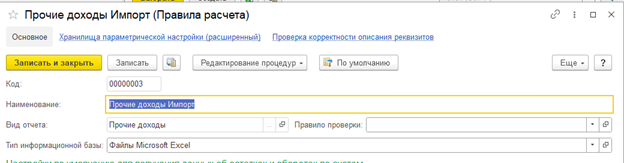
В справочнике «Регламент подготовки отчетности» для этапа, на котором формируются бюджетные формы через импорт из ВИБ, необходимо правила заполнения отчетов заполнить следующим образом:
-
Отображать отчет в: выбрать многопериодный бланк, у которого назначение = «Для импорта и отображения»
-
Правило расчета: выбрать правило расчета, которые ссылается на ВИБ
-
Способ формирования отчета = импорт
-
Внешний источник: выбрать нужную ВИБ

В момент прохождения этапа по бюджетным формам, которые предполагается заполнять из ВИБ, система автоматически обратиться к нужному каталогу, найдет нужный файл и заполнит бюджетную форму в системе.
Консолидация бюджетов
Консолидация бюджетов осуществляется по настроенному периметру организационной структуры. Периметр настраивается в регламенте подготовки отчетности на вкладке «Организационные единицы регламента»
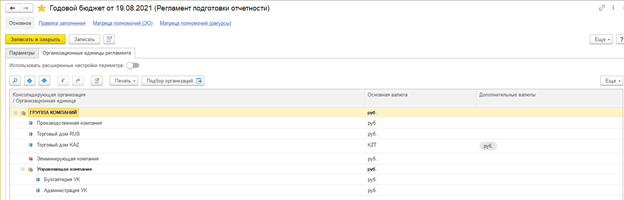
При консолидации данных осуществляется суммирование данных дочерних организаций и элиминирующей компании, которые входят в периметр выбранной организации. Обращаем ваше внимание, что если в системе нет данных по элиминирующей компании, то при формировании данных по группе компаний произойдет не консолидация данных, а агрегация данных, т.е. не будут исключены внутригрупповые обороты.
Консолидация данных осуществляется и в многопериодном бланке отчета, и в бланке сводной таблицы:
-
В многопериодном бланке необходимо нажать на кнопку «Заполнить» -> «Прочие» -> и перейти на вкладку «Консолидировать периметр» -> «Заполнить отчет»
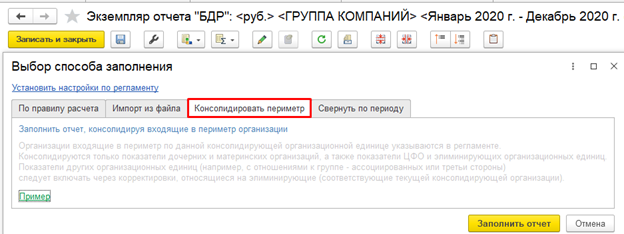
-
В сводной таблице необходимо нажать на кнопку «Дополнительно» -> «Пересчитать по правилу» -> «Консолидировать периметр» -> «Вычислить»
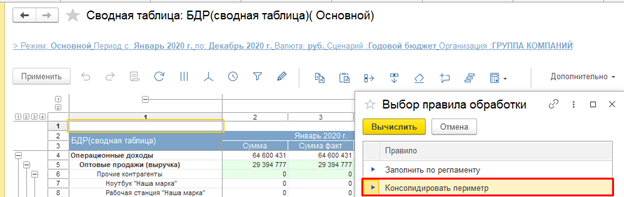
Важное замечание: способ заполнения «Консолидировать периметр» становится доступным только для бюджетных форм, которые были сформированы по компании, которая является консолидирующей, т.е. этой компании в регламенте подчинены другие юридические лица.
Рассмотрим доступные способы консолидации данных:
-
Ручная консолидация: данные по элиминирующей компании заносятся пользователем вручную. Важное замечание: для корректной консолидации данных необходимо вводить отрицательные значения
-
Автоматическая консолидация: данный способ применим для показателей, у которых одной из аналитик является «Контрагент». Тогда по аналитике «Контрагент» есть возможность установить признак «ВГО»

После этого в показателе вида отчета активизируется признак «Относится к внутригрупповым».

Благодаря этому признаку можно заполнить данные по элиминирующей компании автоматически, для этого в многопериодном бланке необходимо нажать на кнопку «Заполнить» -> «Прочие» -> перейти на вкладку «Элиминировать» -> «Заполнить отчет». Система подтягивает данные по этой бюджетной форме по другим юридическим лицам, которые входят в один периметр с элиминирующей организацией и у которых значение аналитики «Контрагент» заполнено внутригрупповым контрагентом.
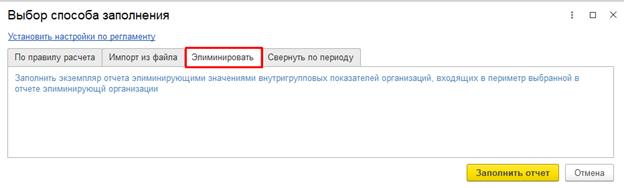
Важное замечание: способ заполнения «Элиминировать» становится доступным только для бюджетных форм, которые были сформированы по компании, которая является элиминирующей, т.е. тип этой компании = Элиминирующая организационная единица.
Автоматическое заполнение на основании других бюджетов
Как указывалось раннее, бюджетные показатели могут формироваться автоматически на основании данных из других бюджетных форм или других объектов системы (текущей и внешней).
Для настройки автоматических правил заполнения в конструкторе бюджетной формы для каждого показателя указывается источник данных. При настройке источника данных необходимо указать способ получения данных, правила заполнения полей (для сопоставления аналитик) и отбор данных источников (при необходимости устанавливать отборы)

Автоматическое заполнение на основании других бюджетов осуществляется в многопериодном бланке отчета, и в бланке сводной таблицы:
-
В многопериодном бланке необходимо нажать на кнопку «Заполнить» -> «По регламенту»

-
В сводной таблице необходимо нажать на кнопку «Дополнительно» -> «Пересчитать по правилу» -> «Заполнить по регламенту» -> «Вычислить»
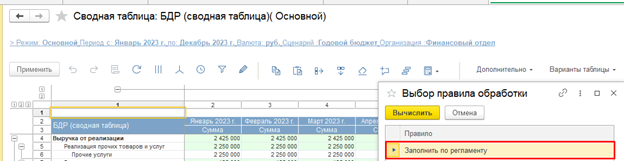
Настройка мастер-бюджетов
В системе есть возможность создать бюджетную форму и сразу указать ее отношение к мастер-бюджету. Это делается через реквизит «Назначение», в котором можно выбрать к какому мастер-бюджету относится форма
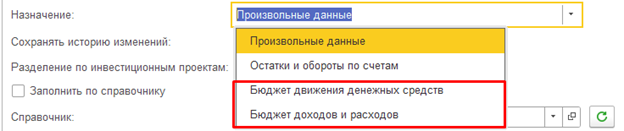
После выбора нужного назначения структура бюджетной формы может быть заполнена автоматически на основании заполненных справочников:
-
Статьи движения денежных средств (если назначение = Бюджет движения денежных средств)
-
Статьи доходов и расходов (если назначение = Бюджет доходов и расходов)
Для этого необходимо активизировать признак «Заполнить по справочнику» (нужный справочник система определяет автоматически). Каждый элемент справочника – строка бюджетной формы. Для создания колонок необходимо заполнить табличную часть «Колонки отчета»

При первом формировании структуры бюджетной формы / корректировки существующей структуры необходимо нажать на кнопку «Обновить структуру вида отчета по выбранному справочнику»

После чего система автоматически сгенерирует структуру бюджетной формы.
Каждый показатель бюджетной формы будет иметь такое же предназначение, как и сама бюджетная форма, а также соотносится с конкретным элемент выбранного справочника (с конкретной статьей)
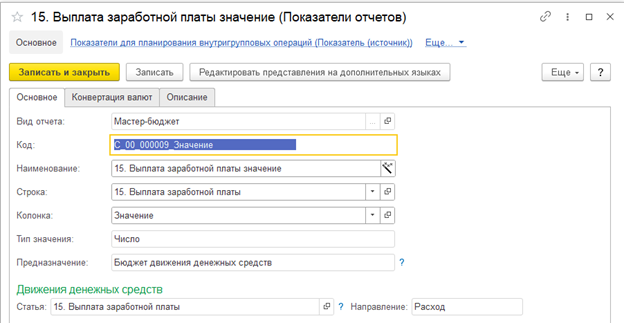
Аналитики показателей будут заполнены в соответствии с аналитиками статьи, указанных в ней.

Формулы расчета необходимо будет настроить вручную, т.е. необходимо будет самостоятельно создать и настроить нужные источники данных. Система автоматически создаст формулы для групповых показателей бюджетной формы – сложение подчиненных элементов.
Автор: Олеся Воробьева, старший консультант

